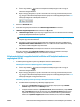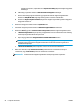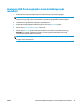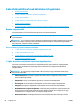HP LaserJet Pro MFP M225, M226 User Guide
a.
Érintse meg a Hálózat
gombot a kezelőpanel kezdőképernyőjén az IP-cím vagy az
állomásnév megjelenítéséhez.
b. Nyisson meg egy böngészőt, és írja be a címsorába az IP-címet vagy az állomásnevet pontosan
úgy, ahogyan a készülék kezelőpaneljén látható. Nyomja le a számítógép billentyűzetének Enter
billentyűjét. Megjelenik a HP beépített webszerver.
2. Kattintson a Beolvasás fülre.
3. A bal oldali navigációs panelen kattintson a Hálózati mappa beállítása hivatkozásra.
4. A Hálózati mappa konfigurálása oldalon kattintson az Új gombra.
a. A Hálózati mappa adatai helyen adja meg a megjelenítési nevet és a hálózati útvonalat. Szükség
esetén adja meg felhasználónevét és jelszavát.
MEGJEGYZÉS: A funkció csak megosztott hálózati mappa esetén működik. Megoszthatja saját
magával vagy más felhasználókkal.
b. Opcionális: A mappa jogosulatlan felhasználók elleni védelméhez adjon meg egy PIN-kódot a
Mappahozzáférés védelme PIN-kóddal részben. Erre a PIN-kódra minden alkalommal szükség
lesz, amikor a hálózati mappába végez beolvasást.
c. A Beolvasási beállítások párbeszédpanelen válassza ki a beolvasási beállításokat.
Nézze át az adatokat, majd a Mentés és tesztelés gombbal mentse az adatokat és tesztelje a
csatlakozást, vagy a Csak mentés paranccsal csak mentse az adatokat.
A Beolvasás hálózati mappába funkció beállítása a HP beépített webszerver
segítségével (OS X)
1. Az alábbi eljárások egyikével nyissa meg a Beépített webszerver (EWS) felületet.
A HP beépített webszerver (EWS) megnyitása webböngészőből
a.
Érintse meg a Hálózat
gombot a kezelőpanel kezdőképernyőjén az IP-cím vagy az
állomásnév megjelenítéséhez.
b. Nyisson meg egy böngészőt, és írja be a címsorába az IP-címet vagy az állomásnevet pontosan
úgy, ahogyan a készülék kezelőpaneljén látható. Nyomja le a számítógép billentyűzetének vissza
billentyűjét. Megnyílik a beágyazott webszerver.
A HP Utility segédprogrammal nyissa meg a HP beépített webszervert (EWS)
a. Az alábbi módokon nyithatja meg a HP Utility segédprogramot:
●
Nyissa meg az Applications (Alkalmazások) lehetőséget, majd nyissa meg a Hewlett-
Packard mappát. Válassza ki a HP Utility elemet.
●
Az Apple menüben kattintson a System Preferences (Rendszerbeállítások), majd a Print &
Fax, a Print & Scan (Nyomtatás és beolvasás) vagy a Printers & Scanners (Nyomtatók és
lapolvasók) lehetőségre. Válassza ki a terméket a bal oldalon látható nyomtatólistából.
Kattintson az Options & Supplies (Beállítások és kellékek) elemre, kattintson a Utility
HUWW A Beolvasás hálózati mappába funkció beállítása (csak érintőképernyős modellek) 53